手机如何开启麦克风 Win10如何设置麦克风开启
日期: 来源:铲子手游网
在现代社会中手机已经成为我们生活中不可或缺的工具之一,有时候我们需要使用手机的麦克风功能,却不知道如何开启。在Win10系统中,设置麦克风开启也是一个常见的问题。所以今天我们就来探讨一下手机如何开启麦克风和Win10如何设置麦克风开启的方法。通过简单的操作,让我们轻松解决这些问题,享受更便捷的通讯和工作体验。
Win10如何设置麦克风开启
步骤如下:
1.在Windows10系统下打开录音机时,弹出“您需要在设置中设置麦克风”的提示。

2.这时我们可以点击屏幕左下角的开始按钮,在弹出的菜单中选择“设置”菜单项。
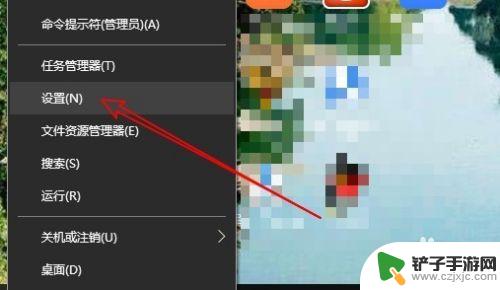
3.在打开的Windows设置窗口中点击“隐私”图标。
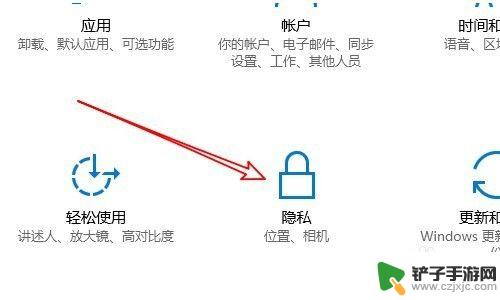
4.这时就会打开Windows10的隐私设置窗口中,点击左侧边栏的“麦克风”菜单项。
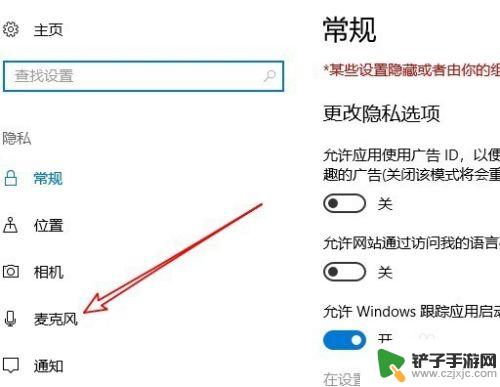
5.在右侧的窗口中找到“允许应用使用我的麦克风”设置项
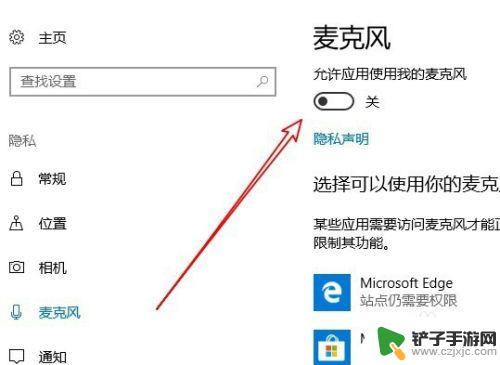
6.我们把该设置项下面的开关设置为“开”就可以了。
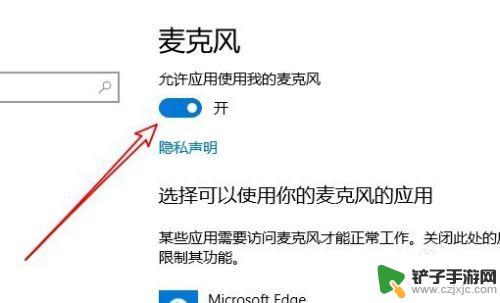
7.如果我们的录音机还是无法使用麦克风的话,只需要点击下面的“录音机”后面的开关。把其设置为开即可。

以上是关于如何开启手机麦克风的全部内容,如果你遇到这种情况,不妨按照以上方法来解决,希望对大家有所帮助。














